La reparación de DHCP no está habilitada para Wi-Fi en Windows
Publicado: 2018-04-10Solucionar este problema rápidamente
Utilice una herramienta segura y gratuita desarrollada por el equipo de expertos de Auslogics.
- Fácil de usar. Simplemente descárguelo y ejecútelo, no necesita instalación.
- A salvo. Nuestro software aparece en CNET y somos Silver Microsoft Partner.
- Gratis. Lo decimos en serio, una herramienta totalmente gratuita.
Ver más información sobre Auslogics. Revise el EULA y la Política de privacidad.
'El hogar es donde tu WiFi se conecta automáticamente'
Autor desconocido
Aunque Wi-Fi ha abierto una gran cantidad de nuevas oportunidades y puede afirmar con orgullo que se ha convertido en una parte indispensable de nuestras vidas, de ninguna manera es inmune a los problemas. Por ejemplo, "DHCP no está habilitado para la conexión de red inalámbrica" puede impedir que se conecte a Internet y, por lo tanto, estropear sus planes y su estado de ánimo.
Si esa es la misma adversidad con la que te has topado, has venido al lugar correcto. Aquí encontrará un resumen exhaustivo de consejos probados sobre cómo reparar el DHCP no está habilitado para el error de conexión local.
¿Qué es DHCP?
DHCP significa Protocolo de configuración dinámica de host, que es un protocolo de red estandarizado que asigna direcciones IP reutilizables dentro de una red. En pocas palabras, es una forma segura y confiable de permitirle comunicarse en su red.
¿Por qué el DHCP no está habilitado para el problema de WiFi?
Puede haber muchas razones para este error, que incluyen, entre otras:
- problemas de red
- conflictos de software
- malware
- controladores desactualizados o defectuosos
- ajustes incorrectos

¿Cómo se puede arreglar el DHCP no está habilitado para el error de conexión local?
La buena noticia es que el problema en cuestión tiene bastante solución, por lo que es hora de que te embarques en una búsqueda de solución de problemas:
1. Emplear el Solucionador de problemas de red
El Solucionador de problemas de red es una herramienta integrada de Windows que puede reparar automáticamente sus problemas de red. Como tal, es una buena idea comenzar su misión de rescate usando esta opción; podría hacer que su DHCP funcione y le ahorre mucho esfuerzo.
Así es como puede ejecutar el Solucionador de problemas de red:
- Presione la combinación de teclas Windows + R para invocar la ventana Ejecutar.
- Escriba ncpa.cpl en Ejecutar y presione Entrar. Se abrirá Conexiones de red.
- Localiza tu conexión WiFi. Haga clic derecho sobre él y seleccione Diagnosticar.
- Ejecute el Solucionador de problemas de red. Verá lo siguiente: DHCP no está habilitado para la conexión de red inalámbrica.
- Seleccione Probar estas reparaciones como administrador. Luego haga clic en Aplicar esta corrección.
- Finalmente, debe reiniciar su computadora y verificar su conexión a Internet.
2. Configure los ajustes de su adaptador de red
El problema en cuestión a menudo se debe a una configuración incorrecta del adaptador, por lo que debe modificarlos de inmediato:
- Localice el icono de Internet y haga clic derecho sobre él.
- Haga clic en Abrir Centro de redes y recursos compartidos.
- En el panel izquierdo, está la opción 'Cambiar la configuración del adaptador'. Haz click en eso.
- Localice su conexión de red inalámbrica. Haga clic derecho sobre él y seleccione Propiedades.
- Vaya a Protocolo de Internet versión 4 (TCP/IPv4) y haga doble clic en él.
- Marque Obtener una dirección IP automáticamente.
- Marque Obtener la dirección del servidor DNS automáticamente.
- Haga clic en Aceptar para confirmar los cambios.
- Volverá a la ventana Propiedades de WiFi.
- Haga clic en Aceptar para guardar los cambios.
- Ahora reinicie su PC e intente acceder a Internet.
3. Encienda el cliente DHCP
Si sigue teniendo problemas para conectarse a Internet, es posible que su servicio de cliente DHCP esté deshabilitado. Para habilitarlo, siga las instrucciones a continuación:
- Abra el cuadro Ejecutar presionando simultáneamente la tecla del logotipo de Windows y R.
- Escriba services.msc y presione la tecla Intro.
- En la lista de servicios, busque Cliente DHCP y haga doble clic en él.
- Establezca su tipo de inicio en Automático.
- Haga clic en Aplicar y luego en Aceptar para guardar los cambios.
Al final, reinicie su PC y vea si su conexión a Internet funciona.
4. Comprobar el cortafuegos de Windows
El punto es que Windows Firewall podría estar configurado para bloquear su cliente DHCP. Para verificar esto, deshabilite su Firewall haciendo lo siguiente:
- Presione la tecla del logotipo de Windows + el atajo X en su teclado.
- Seleccione Panel de control de la lista.
- Vaya a la ventana Sistema y seguridad y haga clic en Firewall de Windows.
- Navegue hasta el panel izquierdo. Busque Activar o desactivar Firewall de Windows y haga clic en él.
- Seleccione Desactivar Firewall de Windows.
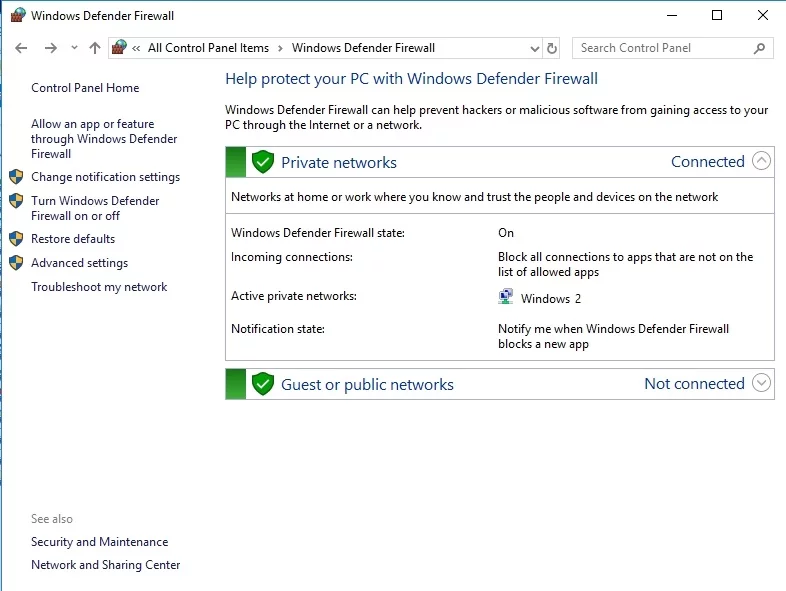
Reinicie su PC. Si no hay problemas de conectividad, el Firewall de Windows fue el culpable. Esto significa que debe configurar Firewall para permitir el protocolo DHCP creando una excepción para él.
Para permitir excepciones de Firewall
en Windows 10/8/8.1:
- Abra su menú Inicio y haga clic en el icono de Configuración.
- Una vez en el menú Configuración, localice el área de búsqueda Buscar una configuración.
- Tipo Cortafuegos. Seleccione Cortafuegos en los resultados de búsqueda.
- Una vez que esté en la ventana del Firewall de Windows, navegue hasta el panel izquierdo.
- Haga clic en Permitir una aplicación o función a través del Firewall de Windows.
- Accederá a la ventana Aplicaciones permitidas. Haga clic en Cambiar configuración.
- Localice su servicio DHCP y marque su casilla. Esto permitirá que el cliente DHCP se comunique a través del firewall.
en Windows 7:
- Navegue a su menú Inicio y abra el Panel de control.
- Vaya a Sistema y seguridad.
- Vaya a Permitir un programa a través del Firewall de Windows.
- Seleccione la casilla de verificación de DHCP.
- Asegúrate de guardar todos tus cambios. Luego reinicie su PC. No se supone que los problemas de DHCP le molesten ahora.
5. Desactive temporalmente su software antivirus principal
Los productos antivirus de terceros a menudo entran en conflicto con DHCP, lo que significa que debe desactivar temporalmente su solución antivirus y ver si el problema persiste. Si se ha ido, informe el problema a su proveedor o cambie a otra opción menos polémica.

6. Desactivar proxy
Aquí hay otra forma supuestamente efectiva de arreglar el DHCP no está habilitado para el error de conexión local:
- Inicie las ventanas Ejecutar (presione la tecla de Windows + acceso directo R).
- Escriba 'inetcpl.cpl' (sin comillas) y presione Entrar.
- Se abrirá la ventana Propiedades de Internet.
- Vaya a Conexiones y haga clic en Configuración de LAN.
- Localice la opción Usar un servidor proxy para su LAN y desmárquela.
- Marque Detectar configuraciones automáticamente.
- Haga clic en Aceptar para confirmar sus acciones.
Reinicie su PC y verifique si puede conectarse a Internet ahora.
7. Repara tus drivers
¿Todo fue en vano? Lo más probable es que sus adaptadores de red estén experimentando problemas con los controladores. Para solucionarlos, puede usar el Administrador de dispositivos, que es una herramienta integrada que está diseñada para ubicar automáticamente los controladores problemáticos y actualizarlos.
Estos son los pasos a seguir
ventanas 7:
- Abre tu menú Inicio. Selecciona Computadora y haz clic derecho sobre ella.
- Haga clic en Administrar y vaya a la pantalla Administración de equipos.
- Una vez en el Administrador de dispositivos, haga clic derecho en sus adaptadores de red uno a la vez y elija actualizar su software de controlador.
Windows 8 (8.1):
- Haga clic con el botón derecho en el icono del logotipo de Windows. Se abrirá el menú de acceso rápido.
- Localice el Administrador de dispositivos y haga clic en él.
- Seleccione sus adaptadores de red uno a la vez. Actualizar sus controladores.
ventanas 10:
- Presione el acceso directo Win + X y seleccione Administrador de dispositivos.
- Expanda el menú del adaptador de red. Haga clic derecho en los adaptadores y actualice sus controladores.
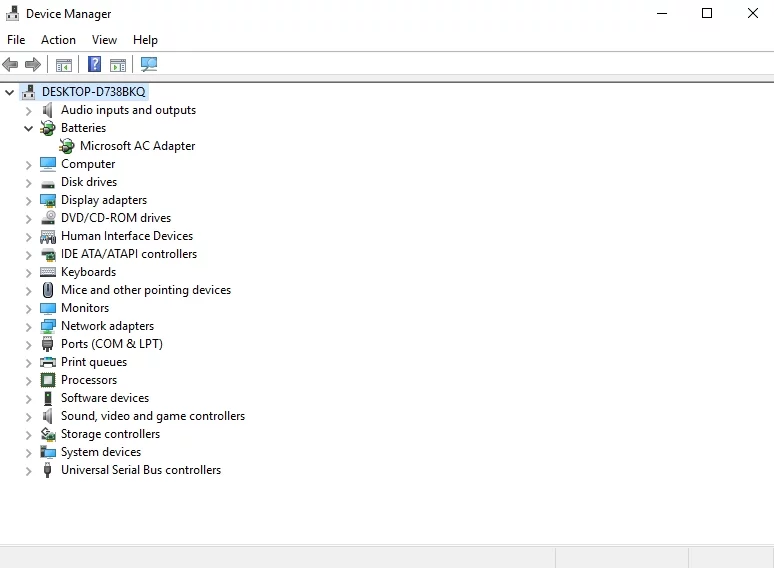
Dado que el Administrador de dispositivos puede no encontrar las versiones de controlador correctas para sus adaptadores, debe considerar otras posibles opciones de actualización. Por ejemplo, puede hacer el trabajo usted mismo, pero tenga en cuenta que localizar controladores desactualizados y actualizarlos manualmente es un proceso ridículamente lento. Además, puede instalar accidentalmente el controlador incorrecto, lo que complicará aún más las cosas.
Como tal, la forma más fácil de hacer que sus controladores estén en la mejor forma implica usar un software especial. Por ejemplo, con Auslogics Driver Updater, puede resolver todos sus problemas de controladores con un solo clic.
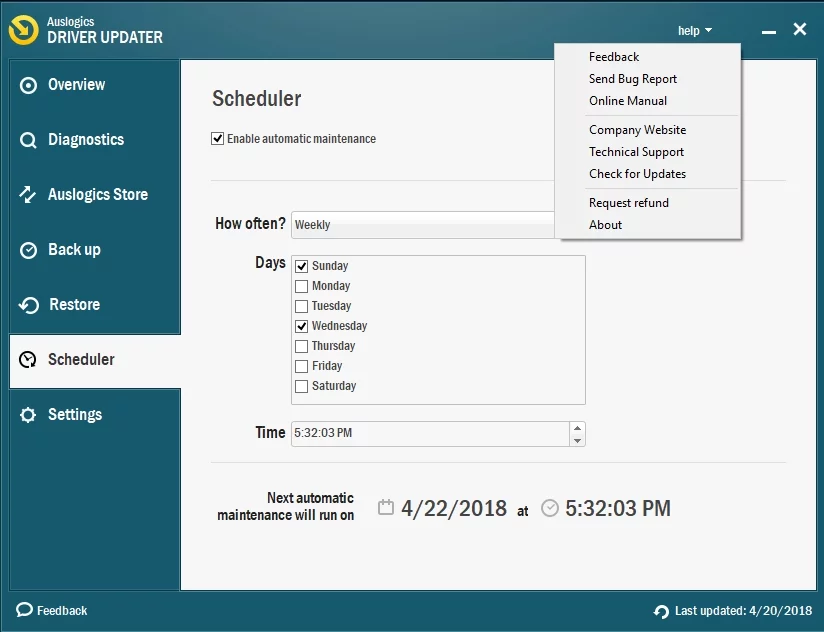
8. Restablecer Winsock y TCP/IP
Si todos los métodos anteriores han sido en vano, es posible que deba restablecer su Winsock y TCP/IP. Este procedimiento es bastante sencillo, solo sigue estos pasos:
- Presione la tecla del logotipo de Windows + acceso directo X y seleccione Símbolo del sistema (Administrador). Se abrirá un símbolo del sistema elevado.
- Escriba los siguientes comandos, presionando Enter después de cada uno:
ipconfig /flushdns
nbtstat –r
netsh int ip reset
netsh winsock reset - Espere a que se complete el proceso de reinicio (puede llevar un tiempo). Obtenga el visto bueno para continuar y salir del símbolo del sistema.
Comprueba tu conexión a Internet.
9. Escanea tu Windows en busca de malware
Si ha llegado hasta aquí, es posible que su PC esté infectada con malware, ya que los problemas persistentes de conectividad a menudo son causados por intrusos maliciosos que acechan en el fondo de la computadora. Para verificar si ese es su caso, eche un vistazo a su sistema y vea si hay otros signos de una infección de malware. Luego, date prisa para ejecutar un análisis antimalware completo. Para este propósito, puede usar su solución antivirus que no sea de Microsoft o usar el paquete de seguridad integrado de Windows Defender.
Así es como puede hacer que Windows Defender escanee su sistema operativo en
ventanas 7:
- Abra su menú Inicio y navegue hasta el cuadro de búsqueda.
- Ingrese Defender y seleccione Windows Defender de la lista.
- Una vez en esta suite, configúrela para ejecutar un análisis completo de su computadora.
Windows 8 (8.1):
- Vaya a su menú Inicio y escriba 'Windows Defender' (sin comillas) en Buscar.
- Haga clic en Windows Defender y navegue hasta Actualizar.
- Vaya a Inicio y luego a Opciones de escaneo.
- Seleccione Completo y haga clic en Escanear ahora.
ventanas 10:
- Abra el menú Inicio y navegue hasta el engranaje de Configuración. Haga clic en él para abrir el menú Configuración.
- Vaya a Actualización y seguridad y seleccione Windows Defender.
- Abra Windows Defender y elija la opción Análisis completo.
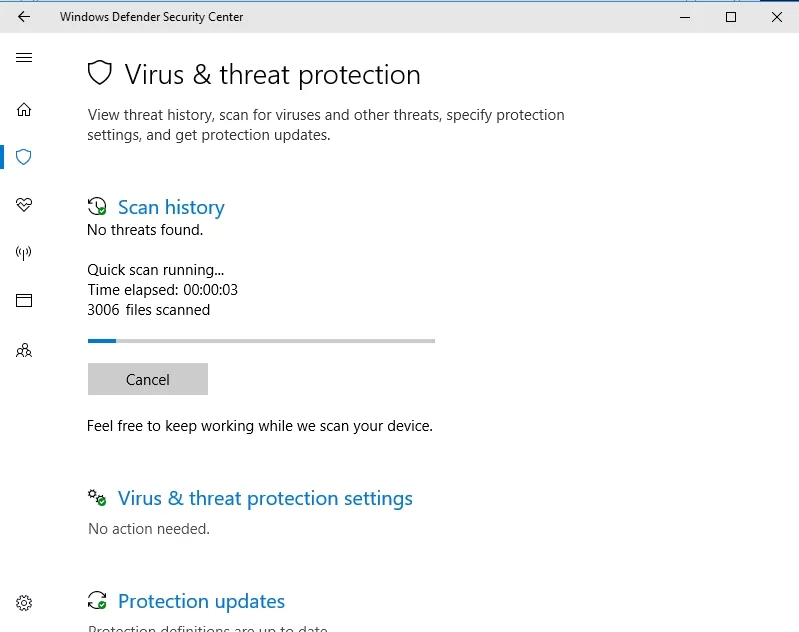
Por sorprendente que parezca, es posible que Windows Defender no sea suficiente para acabar con los enemigos maliciosos que destruyen su sistema operativo. Para erradicarlos, necesitas un poderoso aliado que sepa luchar contra las últimas novedades en el mundo del malware. Por cierto, Auslogics Anti-Malware encaja perfectamente en esta descripción.
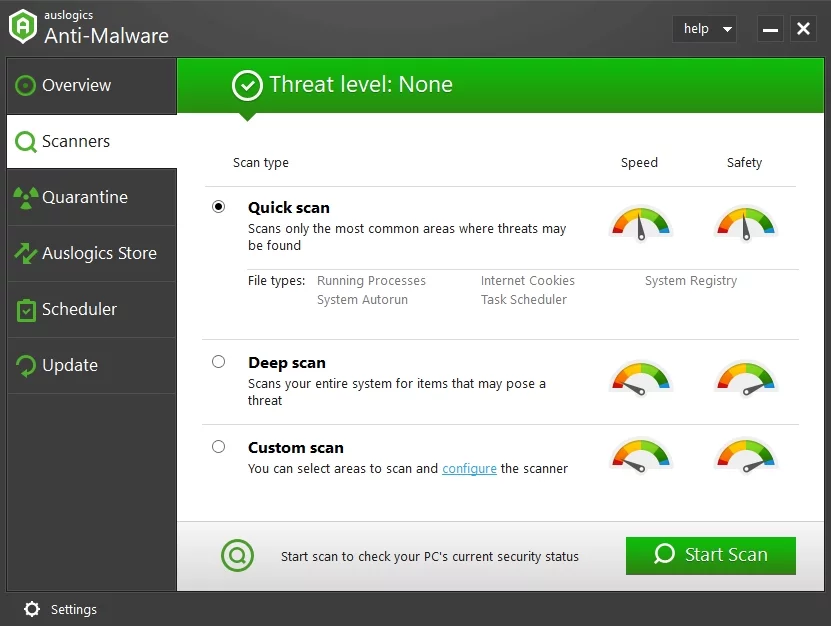
Con suerte, su DHCP está en su mejor momento ahora.
Si logró solucionar el problema de DHCP, pero su conexión a Internet es intolerablemente lenta, puede probar los consejos enumerados en este artículo o usar Auslogics BoostSpeed para optimizar su PC y lograr un mejor rendimiento.
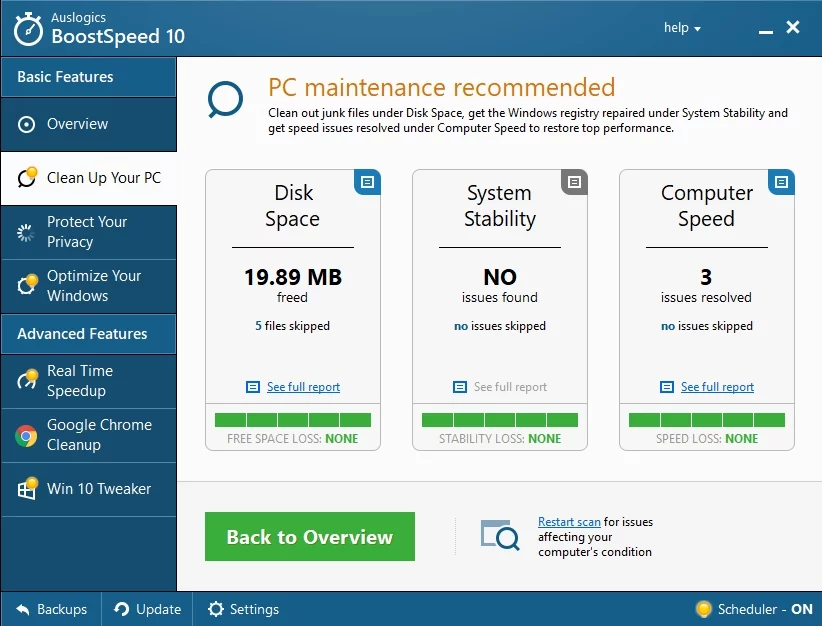
¿Tienes alguna idea o pregunta sobre este tema?
¡Esperamos sus comentarios!
